MacBook은 방수인가요? 물 손상으로부터 보호하는 방법은 무엇입니까?
게시 됨: 2024-03-15우리 대부분은 반짝이는 금속 제품이 물보라에 견디지 못한다는 것을 알고 있지만, 방수 기능에 관해서는 여전히 제품에 대한 믿음을 너무 많이 갖고 있습니다. 실제로 우리는 가장 인기 있는 휴대용 컴퓨터인 MacBook을 언급하고 있습니다. MacBook은 노트북 구조의 전형임에도 불구하고 올메탈 구조와 깔끔한 디자인 덕분에 물로 인한 손상으로부터 스스로를 보호하는 데 무력하지만 가능합니다.

결과를 겪었거나 이 끔찍한 상황에 처해 있는 자신을 상상하고 싶지 않다면, 물로 인한 손상을 처리하기 위한 권장 방법과 Mac을 물로 인한 손상으로부터 보호하기 위한 유용한 팁을 함께 읽어보세요.
목차
MacBook은 방수인가요?
누구도 놀랄 일이 아닐 것입니다. 그러나 간단한 대답은 '아니오'입니다. 기능성을 위해 세련된 디자인을 무시하지 마십시오. MacBook은 미적 외관을 유지하기에 충분한 연결 포트가 없다는 지적에도 불구하고 물에 의한 손상으로부터 보호하기 위해 밀봉되어 있지 않습니다.
아주 작은 스피커 그릴, 충전 커넥터, 키보드, 트랙패드, 연결 포트는 물을 넣기 쉬운 곳입니다. MacBook의 중단 없는 디자인을 유지하기 위해 디스플레이 아래에 교묘하게 배치되고 눈에 띄지 않게 숨겨져 있는 냉각 통풍구는 말할 것도 없습니다.
노트북의 내부 구성 요소는 방수 처리가 불가능하므로 물이나 습기에 노출되면 구성 요소 오류, 데이터 손실, 단락이 발생하거나 최악의 경우 전체 손실이 발생할 수 있습니다. 따라서 MacBook을 물이나 커피와 같은 액체에 가까이 두지 않는 것이 좋습니다. 실제로 물로 인한 손상은 Apple의 MacBook 제한 보증에 포함되지 않습니다.
MacBook이 물 손상을 입었는지 어떻게 알 수 있나요?
MacBook이 물 손상에 노출되었는지 여부를 아는 것은 법을 제정하기 전에 중요한 단계입니다. 때로는 물이나 습기가 MacBook 섀시에 스며들어 컴퓨터 내부에 손상을 줄 수 있는지 여부를 알지 못할 수도 있습니다. 손상이 발생했는지 확인하려면 다음 사항을 확인하세요.
액체의 물리적 흔적 확인
가장 먼저 확인해야 할 것은 튀는 형태, 물방울 또는 액체가 남긴 얼룩 형태 등 액체의 물리적 흔적입니다. 물리적인 흔적은 물로 인한 손상을 나타내는 확실한 지표이므로 문제 해결을 진행하기 전에 MacBook 전체를 검사하십시오.

MacBook의 연결 포트 스캔
쉽게 접근할 수 있는 지점이므로 포트에 물 손상이 있는지 확인하지 않은 채 방치해서는 안 됩니다. 음료수에 남아 있는 물방울, 습기 또는 끈적한 잔여물이 발견되면 MacBook이 액체 손상에 노출된 것입니다. 방치하면 물이 포트 내부를 손상시키고 부식시킬 수 있으며, 이로 인해 MacBook이 포트를 통한 연결을 거부할 수도 있습니다. MacBook의 충전 커넥터도 마찬가지입니다.

디스플레이 안쪽에 물이 손상된 흔적이 있는지 확인하세요.
액체가 스크린 내부의 상단 덮개 프레임을 통해 들어갈 기회가 있기 때문에 변색 및 패치를 포함한 물 손상 흔적이 남습니다. 디스플레이 케이블은 습기로 인해 부식될 수도 있으므로 화면이 비어 있거나 흐려지거나, 데드 픽셀이 발생하거나, 지속적인 깜박임이 발생할 수 있습니다.
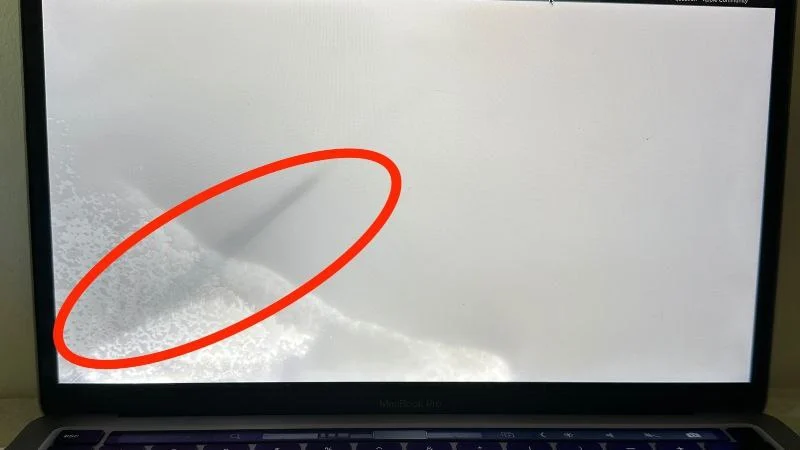
흔하지 않은 배터리 소모 문제
배터리 구성 요소와 물은 결코 잘 어울리지 않습니다. MacBook의 배터리가 액체나 습기에 노출되면 이상하게 작동하기 시작할 수 있습니다. 결과적으로 배터리 비율이 갑자기 감소하고 오랫동안 충전을 유지할 수 없으며 시스템이 갑자기 종료되는 것을 목격할 수 있습니다. 이러한 경우에는 MacBook의 배터리에 물 손상으로 인한 손상이나 부식이 있는지 점검하는 것이 좋습니다.
오작동하거나 응답하지 않는 구성요소
MacBook의 키보드, 트랙패드 또는 기타 구성 요소가 갑자기 작동하지 않는 경우 침수로 인한 손상이 원인일 수 있습니다. 원인을 확인하기는 어렵지만 물이나 습기는 이러한 중요한 구성 요소를 손상시켜 오작동하거나 제대로 작동하지 못하게 할 수도 있습니다.
머플러 스피커
스피커 그릴은 물이 들어가기에 완벽한 장소이기 때문에 막히면 최대 볼륨에서도 스피커 소리가 약해질 수 있습니다. 이 경우 먼지와 이물질도 잠재적인 원인이 될 수 있지만 문제가 짧은 시간 내에 발생한 경우에는 그렇지 않습니다. 양쪽에서 출력되는 불균형한 사운드는 물로 인한 손상을 나타낼 수도 있습니다.
MacBook이 연결되어 있어도 전원이 켜지지 않습니다
물로 인한 손상은 MacBook을 연결한 후에도 켜지지 않는 원인일 수 있습니다. 이러한 현상을 목격했다면 MacBook이 심각한 내부 손상을 입었을 가능성이 있습니다. 하지만 아직 희망을 잃지 마세요!
MacBook을 열어 물 손상을 확인하십시오
MacBook이 손상된 것으로 의심되는 경우 내부에 물 손상이 없는지 확인하는 것이 좋습니다. MacBook의 후면 패널을 풀고 들어 올려 물에 의한 손상 흔적이 있는지 확인하는 것만큼 간단합니다. MacBook에는 습기와 접촉하면 색상이 변하는 작은 액체 접촉 표시기가 내부에 있습니다.

공정한 경고로서 케이블이나 기타 구성 요소를 가지고 장난치지 마십시오. 결국 연결이나 구성 요소가 망가질 수 있습니다.
피해 발생 후 해야 할 일과 하지 말아야 할 일
이제 피해가 완료되었으므로 인내심을 가지고 그에 따라 행동해야 할 때입니다. 서둘러서 피해를 증폭시키는 결과를 낳게 된다면 귀하의 귀금속 석판은 탁상용 전시품보다 더 가치가 없을 것입니다. 걱정하지 마세요. MacBook이 물에 손상된 경우 해야 할 일과 하지 말아야 할 일은 다음과 같습니다.
즉시 MacBook 전원 끄기
해야 할 일부터 시작하여, 다시 생각하지 않고 해야 할 가장 중요한 일은 Mac을 종료하는 것입니다. 너무 생각하지 말고 빨리 행동하세요. MacBook이 저절로 종료되는 경우 무작정 켜려고 하지 마십시오. 또한 스테이션을 치우고 액체가 더 이상 쏟아지는 것을 방지해야 한다는 것은 말할 필요도 없습니다.
연결된 모든 액세서리 연결 해제
실행 계획의 다음 단계는 MacBook에 연결된 모든 액세서리를 분리하는 것입니다. 예외 없이 충전 커넥터, 스토리지 드라이브, 오디오 장비, 심지어 SD 카드까지 모두 분리하세요. 단순히 연결된 액세서리가 아닙니다. MacBook에 있을 수 있는 키보드 커버나 보호 케이스를 제거하는 것을 잊지 마세요. 물방울을 잡아서 건조되는 것을 방지할 수 있기 때문입니다.
청소 절차 시작
전제 조건을 완료한 것은 아닙니다. 이제 MacBook을 정리할 시간입니다. 덮개, 트랙패드 주변, 화면 등 MacBook 외부 표면에 있는 수분을 닦아내는 것부터 시작하세요. 종이 타월이나 부드러운 극세사 천을 사용하는 것이 효과적이지만 디스플레이에 무해합니다.

포트, 힌지 아래쪽, 키캡 사이 등 손이 닿기 어려운 부분에는 면봉을 사용할 수 있습니다. 액체에 얼룩이 남아 있는 경우 젖은 천이나 물티슈를 사용하여 닦아냅니다. 액체가 MacBook 내부로 스며들 수 있으므로 더 이상 퍼지지 않도록 주의하십시오. 간단한 청소만으로 물로 인한 피해를 기적적으로 예방할 수 있는 것으로 알려져 있습니다.
MacBook의 외부 표면을 청소한 후에는 스스로 청소할 수 있을 만큼 자신감이 있는 경우에만 내부를 청소하십시오. 시작하기 전에 정전기로부터 추가적인 보호를 위해 접지 상태를 유지하고 내부 구성 요소를 다룰 때 매우 주의하십시오. 효율적인 청소를 위해 내부 청소에는 믿을 수 있는 면봉을 사용하세요. 먼지와 과도한 물을 제거한 후 스스로 건조되는 인기 있는 청소용 화학 물질인 이소프로필 알코올(농도 90% 이상)을 사용할 수도 있습니다.

MacBook이 스스로 건조되도록 유휴 상태로 두십시오.
이제 인내심을 갖고 MacBook을 건조하고 바람이 잘 통하는 환경에 두어 스스로 건조될 때입니다. 이 프로세스를 완료하는 데 몇 시간에서 하루나 이틀이 걸릴 수 있으므로 시간을 내어 MacBook의 덮개를 열고 유휴 상태로 두십시오. 직사광선 아래나 주위온도가 높은 곳에 보관하지 마세요. 노트북에 손상을 줄 수 있으니 주의하세요. 놀라운 증발 현상이 나머지 마법을 담당할 것입니다.

Apple 서비스 센터를 방문하세요
위에서 언급한 해결 방법이 MacBook에 효과가 없다면 오래 기다리지 말고 나머지는 전문가에게 맡기는 것이 좋습니다. 액체 유출로 인해 손상된 MacBook은 Apple 서비스 센터에서 흔히 목격되므로 문제를 진단하고 적절한 해결 방법을 제공하는 것은 어려운 일이 아닙니다.
이제 하지 말아야 할 일에 대해 물에 의한 손상이 발생한 경우 MacBook에 해서는 안 되는 일을 소개합니다.
MacBook을 쌀 주머니에 보관하기
이것은 MacBook에 결코 도움이 되지 않습니다. 이 문제를 해결하는 데 널리 사용되는 방법이지만 작동하지 않습니다. 결과적으로 연결 포트를 막고 노트북 본체 내부에서 딸랑거리는 소리가 나면서 빛나는 MacBook에 손상을 줄 수 있습니다. 게다가 쌀은 이런 경우 수분을 잘 흡수하지 못하므로 MacBook에서 이러한 신화를 가지고 운을 시험해 봐서는 안 됩니다.

남은 물을 버리기 위해 MacBook을 흔드는 방법
본능적으로 그렇게 하라고 지시하겠지만, 과도한 물을 배출하기 위해 MacBook을 세게 기울이거나 흔드는 것은 피해야 합니다. 이유는 간단합니다. 노트북 내부의 물이 다른 부분으로 퍼져 중요한 내부 구성 요소가 손상될 수 있기 때문입니다. 따라서 MacBook을 건조하고 바람이 잘 통하는 환경에 그대로 두는 것이 가장 좋습니다.
헤어드라이어는 금물입니다
믿음직한 헤어드라이어는 머리카락의 가장 좋은 친구일 수 있지만 MacBook과는 어울리지 않습니다. 뜨거운 공기는 MacBook, 특히 배터리 및 회로와 같은 내부 구성 요소에만 해를 끼칠 수 있으므로 헤어드라이어를 사용하여 내부 물을 말리는 것은 권장되지 않습니다. 인내심을 갖고 MacBook을 팬 아래나 통풍이 잘 되는 곳에 두십시오.

MacBook을 켜거나 충전하기
아무리 충동이 강하더라도 물이 마르기 전에 MacBook을 켜지 마십시오. 물과 전기 요금은 서로 잘 어울리지 않기 때문에 MacBook이 복구할 수 없는 손상을 입을 수 있습니다. 액체나 물의 흔적이 더 이상 남지 않는다고 확신되면 전원을 켜십시오. 감전될 수 있으므로 MacBook을 충전하지 마십시오.
MacBook의 물 손상을 방지하는 액세서리
옛말: 예방이 치료보다 낫다는 격언이 여기에도 적용됩니다. 가장 인기 있는 노트북이기 때문에 MacBook용 액세서리는 매우 쉽게 찾을 수 있습니다. 아래 액세서리를 사용하면 MacBook이 물로 인해 손상되는 것을 방지할 수 있으므로 투자할 가치가 있습니다.
하드쉘 보호 케이스
개념은 간단합니다. 스마트폰에서는 케이스를 사용하는데 노트북에서는 케이스를 사용하면 안 될까요? 물론, 노트북을 떨어뜨릴 가능성은 없지만 케이스는 긁힘, 먼지, 이 경우 액체로부터 MacBook을 보호할 수 있습니다. 아니요, 밀봉되어 닫히지는 않지만 대부분의 일반적인 유출은 쉽게 예방할 수 있습니다. 게다가 케이스를 사용하면 MacBook의 디자인도 새롭게 변모할 수 있습니다!

MacBook용 하드쉘 보호 케이스 구입
키보드 커버
반투명 실리콘 키보드 커버는 꽤 표준적입니다. 먼지, 불쾌한 기름 얼룩 및 지문을 방지하는 것 외에도 키보드 커버는 눈에 띄는 액체 유입 지점, 즉 키캡 주위의 틈을 차단할 수 있습니다. 가격이 저렴하고 찾기 쉬우며 먼지나 액체로 인한 손상을 방지하는 데 효과적입니다.

MacBook용 키보드 커버 구입
노트북 슬리브
MacBook을 사용하지 않는 동안 손상을 입으면 좋지 않을까요? MacBook 옆에 보관된 커피잔을 치면 상상할 수 있는 최악의 악몽입니다. 고맙게도 키보드 슬리브가 여러분의 하루를 구원해 드립니다. 우수한 방수 슬리브는 먼지, 액체, 낙하로부터 MacBook을 보호합니다. 배낭은 비슷한 목적으로 사용되지만 비교해 보면 부피가 훨씬 큽니다.

MacBook용 노트북 슬리브 구입
포트 커버
포트 덮개는 충전 및 기타 연결 포트에 꼭 맞는 플라스틱 플러그로, 액체의 중요한 진입 지점을 차단합니다. 이 플러그는 가격이 저렴하며 미관을 훼손하지 않고 MacBook을 보호합니다. 포트 커버는 USB Type-C, USB Type-A, 헤드폰 잭 등을 포함한 대부분의 연결 포트에 사용할 수 있습니다.

MacBook용 포트 커버 구입
애플케어+
하드웨어 기반 보호 액세서리는 아니지만 Apple Care+는 많은 사용자에게 신의 선물임이 입증되었습니다. 혹시 모르는 경우를 대비해 모든 새 MacBook에 제공되는 1년 제한 보증에는 어떠한 형태의 액체 손상에도 적용되지 않습니다. 반면, Apple Care+는 구경이 제한된 액체 손상(흘림, 튀는 등)에 대해 서비스 요금과 세금이 적용됩니다. Apple Care+를 사용하면 MacBook을 수리하기 위해 지갑을 다시 태울 필요가 없습니다.
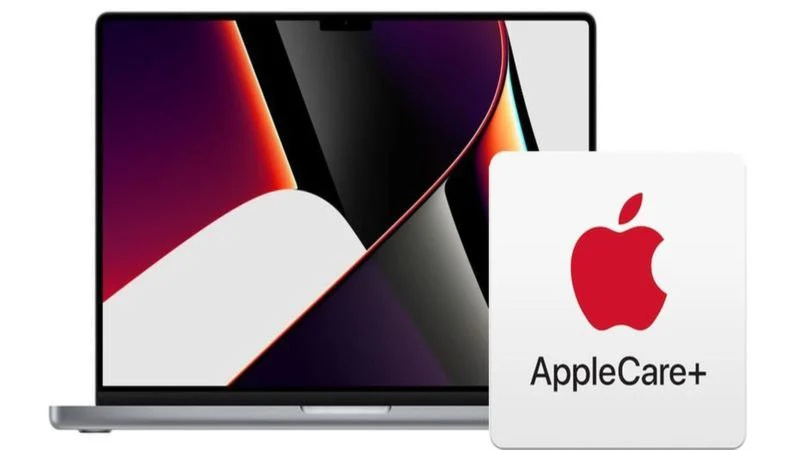
올바른 방법으로 물 피해를 해결하세요
이상으로 물 피해를 처리하는 방법이 요약되어 있습니다. 당황하지 말 것; 액체가 더 이상 쏟아지지 않도록 하고 Mac을 끄고 스테이션을 청소하십시오. 더욱이 신화, 특히 쌀이나 헤어드라이어 방법을 따르지 마십시오. 심한 경우에는 최대한 빨리 Apple 공인 서비스 센터에서 MacBook 점검을 받으십시오. 물로 인한 손상이 걱정된다면 Apple Care+를 구매하는 것이 마음의 평화를 누릴 가치가 있는 제품입니다.
MacBook 물 손상 관련 자주 묻는 질문(FAQ)
1. MacBook에 물이 유입될 수 있는 원인은 무엇입니까?
MacBook에는 물이 들어갈 수 있는 곳이 많습니다. 스피커 그릴, 냉각 통풍구, 화면, 키보드, I/O 포트, 심지어 트랙패드도 그중 가장 눈에 띕니다. MacBook은 정밀하고 불필요한 틈이 없도록 제작되었지만, 언급된 진입점은 액체가 내부로 들어가 컴퓨터를 손상시키기에 충분합니다.
2. 물로 인한 손상의 가장 흔한 징후는 무엇입니까?
물로 인한 손상은 눈에 띄지 않을 수도 있고 숨겨져 있을 수도 있으므로 이를 감지하는 것이 어려울 수 있습니다. MacBook 주변이나 표면에 물이 보이면 이미 기도를 시작하십시오. 다른 예로는 디스플레이 안쪽의 패치, 연결 포트 내부의 물 흔적, 극도로 낮은 소리의 스피커 등이 있습니다. 갑작스러운 전력 강하, 결함이 있는 구성 요소 또는 무작위 종료는 주의해야 할 몇 가지 경고 신호입니다.
3. Apple Care+는 물로 인한 손상을 보장합니까?
예, 하지만 절반은 아니오입니다. Apple Care+는 물을 쏟거나 우발적으로 튀는 형태의 물 손상을 보장한다고 주장하지만 Apple은 여전히 299달러(세금 포함)의 서비스 요금을 청구합니다. 화면도 파손되면 99달러를 추가로 지불해야 합니다. 모든 MacBook에 제공되는 Apple Care 또는 기본 1년 보증에는 물에 의한 손상이 포함되지 않습니다. 침수 및 이와 유사한 손상은 보증 계획에 포함되지 않습니다.
4. 쌀이 가득 담긴 가방에 MacBook을 넣어도 되나요?
대답은 바로 '아니요'입니다. 대신 MacBook의 내부 부품이 손상되어 사용할 수 없게 될 수 있습니다. 쌀알이 연결 포트 안으로 들어가서 기능을 차단할 수 있습니다. 내부로 들어가면 내부 회로도 방해할 수 있습니다. 더욱이 쌀알은 수분을 건조시키는 효과가 없으므로 이 치료법은 피하는 것이 가장 좋습니다.
5. MacBook을 유휴 상태로 둔 후에도 켜지지 않습니다. 어떻게 해야 하나요?
이 경우 MacBook을 Apple 공인 서비스 센터로 가져가는 것이 좋습니다. 확실하지는 않지만, 귀하의 MacBook이 물로 인한 손상으로 인해 심각한 영향을 받아 반응하지 않거나 최악의 경우 수리가 불가능할 수도 있습니다. 따라서 전문가에게 맡기는 것이 가장 이상적인 방법입니다.
